Comme une partition du meme disque, on peut utiliser une partition d'un autre disque comme stockage de données, partagé avec Linux et Windows, en redirigeant celles-ci a l'aide de liens. Avec cette méthode on enregistrera les fichiers, comme d'habitude, dans les dossiers correspondants, mais ceux ci seront redirigés vers un dossier du même nom sur le deuxième disque Exemple 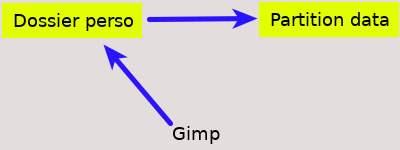 &&&&&&&&&&&&&&&&&&&&&&&&&&&&&&&&&&&&&&& Formatage du disque data S'il ne l'est pas, il faut formater ce disque en ext4 (ou ntfs si dual boot avec Windows),
Depuis un live-usb qui permettra le formatage et ensuite l'installation, lancer l’éditeur de partitions Gparted et dans le menu >> Périphérique >> Créer une table de partition, par défaut c'est msdos Clic droit sur l'espace non alloué et cliquer sur Nouvelle >> Choisir ou non une taille si on souhaite le disque entier ou créer une autre partition ensuite sur le disque. On attribue le label data par exemple ou autre En profiter pour repérer a quelle partition correspond le disque, ce sera certainement sdb1 En profiter aussi pour relever l'UUID de la partition en cliquant droit sur la partition et choisir Information noter par un copier/coller par exemple sur un éditeur de texte, l'UUID qui sera quelque chose du genre b1f2075f-13d8-402c-a2e0-e139ac1ab414 On peut aussi trouver cet UUID avec la commande
|
|
Il faut maintenant modifier le fichier /etc/fstab pour réaliser le montage du disque ou de la partition Par sécurité, d'abord faire une copie du fichier fstab en collant cette commande dans le terminal et en la validant
Ensuite ouvrir le fichier /etc/fstab en collant dans le terminal (pour Linux Mint c'est xed a la place de gedit)
A la fin de ce fichier on va écrire ou coller cette ligne Si le disque est en ext4
Si le disque est en ntfs (Windows)
On colle l'UUID que l'on a noté précédemment a la place des x Ou plus rapide en une seule commande (cette comande ne donne pas de retour , ne pas la renouveler croyant que ça n'a pas fonctionné)
Si la partition est en ntfs
|
Le fichier /etc/fstab avant sa modification  Le fichier /etc/fstab après sa modification  Un redémarrage est nécessaire, pour rendre ceci opérationnel il restera ensuite a faire les liens |
|
Obtenir les
permissions sur data
S'assurer de bien avoir les droits d’écriture sur ce disque , une façon simple pour s'en rendre compte est d'essayer d'y créer un Nouveau dossier , ou clic droit >> Propriétés >> Permission et vérifier que ce n'est pas root le propriétaire Si root est propriétaire passer cette commande
La commande signalera si le changement de propriétaire a été réalisé Vérifier en essayant d'y créer un dossier |
|
Création des liens
symboliques
Dans un premier temps, on déplace les dossiers que l'on souhaite vers data avec la commande
Si beaucoup de données preferer la commande cp et supprimer ensuite les repertoires sources
Les liens seront créés avec la commande
Voila, c'est Fini !... |